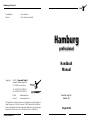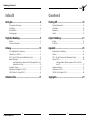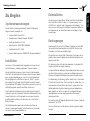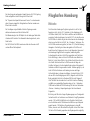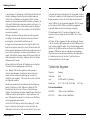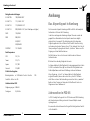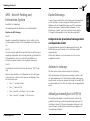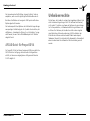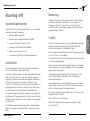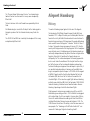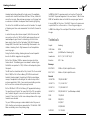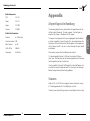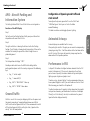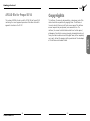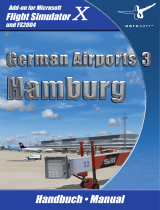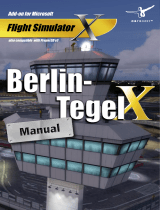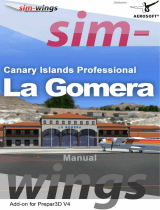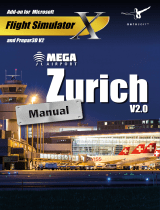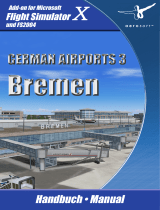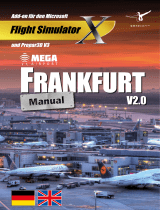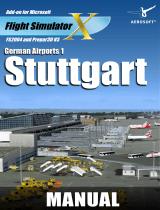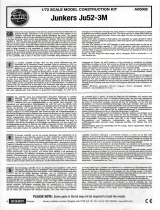Sim-Wings Hamburg Professional Benutzerhandbuch
- Typ
- Benutzerhandbuch

Manual
Handbuch_Hamburg_professional.indd 1 11.12.17 13:33

Hamburg professional
Aerosoft GmbH 2017
2 3
Developed by: Peter Hiermeier
Manual: Peter Hiermeier, Aerosoft
Handbuch
Manual
Hamburg
professional
Copyright: © 2017 / Aerosoft GmbH
Airport Paderborn/Lippstadt
D-33142 Büren, Germany
Tel: +49 (0) 29 55 7603-10
Fax: +49 (0) 29 55 7603-33
Internet: www.aerosoft.com
All trademarks and brand names are trademarks or registered of their
respective owners. All rights reserved. /
Alle Warenzeichen und Marken-
namen sind Warenzeichen oder eingetragene Warenzeichen ihrer jeweiligen
Eigentümer.
Alle Urheber- und Leistungsschutzrechte vorbehalten
.
Erweiterung für /
Add-on for
Prepar3D V4

Hamburg professional
Aerosoft GmbH 2017
4 5
Inhalt
Zu Beginn ...................................................................6
Systemvoraussetzungen ......................................................... 6
Installation ............................................................................. 6
Deinstallation ........................................................................ 7
Danksagungen ...................................................................... 7
Flughafen Hamburg .................................................. 9
Historie .................................................................................. 9
Technische Angaben ............................................................ 11
Anhang ....................................................................13
Das Airportlayout in Hamburg ............................................. 13
Jahreszeiten in P3D V4 ........................................................ 13
APIS - Aircraft Parking and Information System .................... 14
Bodenfahrzeuge .................................................................. 15
Konfiguration des dynamischen Fahrzeugverkehrs und
dynamischer Lichter.................................................. 15
Animierte Jetways ............................................................... 15
Ablaufgeschwindigkeit in P3D V4 ........................................ 15
AFCAD-Datei für Prepar3D V4 ............................................. 16
Urheberrechte ......................................................... 17
Content
Starting Off .............................................................18
System Requirements........................................................... 18
Installation ........................................................................... 18
Removing ............................................................................ 19
Credits ................................................................................ 19
Airport Hamburg ....................................................21
History ................................................................................. 21
Technicals ............................................................................ 23
Appendix .................................................................25
Airport layout in Hamburg ................................................... 25
Seasons ............................................................................... 25
APIS - Aircraft Parking and Information System .................... 26
Ground Traffic ..................................................................... 26
Configuration of dynamic ground traffic and static
aircraft ..................................................................... 27
Animated Jetways ............................................................... 27
Performance in P3D ............................................................. 27
AFCAD file for Prepar3D V4 ................................................. 28
Copyrights ............................................................... 29

Hamburg professional
Aerosoft GmbH 2017
6 7
Deutsch
Deinstallation
Um die Szenerie zu deinstallieren, klicken Sie bitte auf die Windows
Start-Schaltfläche. Klicken Sie dann auf „Systemsteuerung“ und
schließlich auf „Software“ oder „Programme und Funktionen“. Sie
sehen nun eine Auflistung aller installierten Programme. Wählen Sie
das Programm, das Sie deinstallieren möchten und folgen Sie den
Anweisungen.
Danksagungen
Hamburg steht mit mehr als 16 Millionen Fluggästen im Jahre 2016
im innerdeutschen Airportvergleich nach Frankfurt, München und
Düsseldorf an 4. Stelle noch vor Berlin-Tegel.
Wir möchten wir an dieser Stelle all denjenigen Dank sagen, die uns
geholfen haben, diese Flughafenszenerie so wirklichkeitsgetreu wie
möglich umzusetzen.
Wir danken an dieser Stelle der Firma Geocontent für die Bereitstel-
lung des Luftbildes des Airports Hamburg.
Aus dem Umfeld der Hamburger Flugsimulationsszene haben wir sehr
rege Unterstützung erfahren und von den nachfolgend genannten
Personen umfangreiches Bildmaterial rund um den Airport erhalten:
Dirk Brandenburg, Dirk Weinberg, Matthias Ewald, Jan Eric Scheid- weiler,
Moritz Holdorf, Henrik Emken, Steve Schwenkglenks, Andreas Keup, u.a.
Leider mussten wir beim Erstellen der Szenerie, wegen des auf dem
Betriebsgelände des Flughafen Hamburg geltenden Fotografierver-
botes, großteils auf die für uns doch recht wichtigen Bilder vom
Aprongelände aus und von dem Gelände der Lufthansawerft
Hamburg verzichten.
Ein herzlicher Dank gilt folgenden Betatestern der Szenerie „Hamburg
professional” für P3D V4:
Peter Fuss, Oliver Papst und alle anderen, die hier ungenannt geblie-
ben sind.
Zu Beginn
Systemvoraussetzungen
Um die Szenerie „Hamburg professional“ möglichst störungsfrei
fliegen zu können, benötigen Sie:
• Lockheed Martin Prepar3D V4
• Betriebssystem: Microsoft Windows 10 (64bit)
• Prozessor: Quad-Core 3,5 GHz
• Arbeitsspeicher: 16 GB DDR4 (2666MHz)
• Grafikkarte: DirectX11, 8 GB
• Freier Festplattenspeicher: 350 MB (SSD dringend empfohlen)
Installation
Sie müssen als Systemadministrator angemeldet sein, bevor Sie mit
der Installation von „Hamburg professional“ beginnen können.
Um die Installation zu beginnen, starten Sie einfach die Download-
Datei. Nach der Sprachauswahl erscheinen zunächst einige Informati-
onen und die Lizenzbedingungen. Lesen Sie sich die Informationen
bitte sorgfältig durch und klicken Sie dann auf „Weiter“. Anschlie-
ßend werden Sie zur Eingabe Ihrer E-Mail Adresse und des Produkt-
Keys aufgefordert. Bitte geben Sie diese Daten genauso ein, wie sie in
der Bestätigungsmail unseres Online-Shops zu lesen sind.
Danach wird das Installationsverzeichnis (Verzeichnis von Prepar3D)
automatisch gesucht und überprüft. Sollte die Installationsroutine das
Prepar3D-Verzeichnis nicht finden oder Sie ein anderes Verzeichnis
auswählen wollen, so können Sie dieses über den „Durchsuchen”-
Button festlegen.
Die Installationsroutine kopiert nun im Einzelnen die Daten der
Szenerie „Hamburg professional” in das Zielverzeichnis und meldet
die Szenerie in der Szeneriebibliothek an.

Hamburg professional
Aerosoft GmbH 2017
8 9
Deutsch
Flughafen Hamburg
Historie
Die Wurzeln des Hamburger Flughafens gehen bis in die Zeit der
Zeppeline zurück. Im Jahr 1911 gründete sich die Hamburger Luft-
schiffhallen GmbH (HLG). Man fand in der Nähe von Fuhlsbüttel ein
geeignetes Gelände und begann hier im Mai 1911 mit dem Bau einer
Luftschiffhalle. Im Herbst des gleichen Jahres konnten die Hamburger
dann zum ersten Mal ein Luftschiff, die „Schwaben“, bestaunen. Die
Luftschiffhalle wurde wenig später, im Januar 1912, ihrer Bestimmung
übergeben. Gleichzeitig sind neben den großen Luftschiffen auch
bereits die ersten Flugzeuge zu sehen. In den folgenden Jahren wird
der Hamburger Flugplatz weiter ausgebaut, wobei die größte
Aufmerksamkeit noch den Luftschiffern gewidmet wird. Nach dem
Ersten Weltkrieg, in dem auch die Luftschiffhalle einem Brand zum
Opfer fiel, scheint die Luftfahrt in Deutschland zunächst am Ende zu
sein. Große Teile der deutschen Luftflotte werden als Folge des
Versailler Vertrages ins Ausland gebracht oder unbrauchbar gemacht.
Gebäude und Einrichtungen werden zerstört. Trotzdem gelingt es, die
zivile Luftfahrt aufzubauen und Hamburg zu einem wichtigen
Luftverkehrsknoten in Europa zu etablieren. So nimmt Anfang 1919
die von AEG unter Beteiligung von HAPAG, Zeppelin und Deutscher
Bank gegründete Deutsche Luftreederei (DLR) als erste Fluggesell-
schaft der Welt den Liniendienst auf und richtet zwischen Hamburg
und Berlin eine regelmäßige Flugverbindung ein. Am 1. September
1920 landet erstmals die KLM in Hamburg. Mit der Linie Amsterdam
– Bremen – Hamburg – Kopenhagen beginnt der internationale
Flugverkehr.
Bis Anfang der 30er Jahre steigen Flugbewegungen und Passagierzah-
len kontinuierlich an. So können neue Gebäude in Angriff genommen
werden. 1923 erhält Fuhlsbüttel als erster Flughafen Deutschlands
eine Funkstation und ab 1926 können die Maschinen per Funkpeiler
geortet werden. 1929 bestehen Flugverbindungen zu etwa 80
Städten, darunter auch 20 ausländische Flugziele. In den 30er Jahren
tritt der Luftschiffverkehr gegenüber dem Flugzeugverkehr endgültig
Die Umsetzung der vorliegenden Airport-Szenerie für P3D V4 gelang
Dank maßgeblicher Unterstützung durch Oliver Pabst.
Die “Dynamischen Airport Enhancement Services” und mehrere bei
dieser Szenerie eingesetztes Designtools und Features wurden von
Oliver Pabst entwickelt.
Die Grundlagen einiger Modelle statischer Flugzeuge wurden
dankenswerterweise von Marcel Felde erstellt.
Dirk Brandenburg hat die 3D Objekte für die Hamburger Polizei-Hub-
schrauberstaffel und das Cafe Himmelschreiber beigesteuert, vielen
Dank hierfür.
Die AFCAD-Datei für EDDH wurde vom Autor der Szenerie erstellt
und von Oliver Pabst optimiert.

Hamburg professional
Aerosoft GmbH 2017
10 11
Deutsch
in den Hintergrund. Die Hamburger Luftschiffhallen-Gesellschaft wird
deshalb in Hamburger Flughafen-Verwaltung GmbH umbenannt
Zunächst hat auch Hamburg, wie die gesamte Luftfahrt, mit den
dramatischen Auswirkungen der Weltwirtschaftskrise zu kämpfen. Ab
1934 erlebt Fuhlsbüttel aber wieder einen rasanten Aufschwung. Das
Passagieraufkommen wächst und die Erweiterung des Flughafenge-
ländes wird notwendig. So wird unter anderem auch die Nachtbefeu-
erung weiter ausgebaut.
Mit Beginn des Zweiten Weltkrieges kommt der zivile Flugverkehr
zum Erliegen. Der Hamburger Flughafen wird von der Luftwaffe
beschlagnahmt und ausschließlich militärisch genutzt.
Im Gegensatz zu vielen anderen deutschen Flughäfen bleibt Fuhls-
büttel im Krieg nahezu unversehrt und wird 1945 von der britischen
Besatzungsmacht übernommen. Die Briten haben großes Interesse an
einer schnellen Verbindung in die Heimat und so bedient ab 1. Sep-
tember 1946 die British European Airways (BAE) zweimal täglich die
Verbindung London – Amsterdam – Hamburg – Berlin. Das Verkehrs-
aufkommen wächst wieder.
Während der Berliner Luftbrücke stellt Hamburg eine wichtige Basis
für die britischen Transportflugzeuge nach Berlin dar.
Am 1. Oktober 1950 wird die Flughafenverwaltung wieder in
deutsche Hände übergeben. Die folgenden Jahre sind von einer
rasanten Entwicklung des Luftverkehrs geprägt. So wird auch
Fuhlsbüttel weiter ausgebaut. 1955 nimmt dann auch die Lufthansa
den Flugbetrieb wieder auf.
Die 60er Jahre werden durch die aufkommenden Düsenflugzeuge
geprägt. So landet am 2. März 1960 die erste Boeing 107-430
Intercontinental der Deutschen Lufthansa auf dem Hamburger
Flughafen. Der Interkontinentalverkehr erfordert längere Startbahnen.
Deshalb wird der Bau der Landebahn II in Angriff genommen und
kann 1964 abgeschlossen werden. Es entstehen neuen Werfthallen,
das Passagiergebäude wird erweitert.
Am 30. März 1970 fliegt zum ersten Mal eine Boeing 747 in Ham-
burg zur Landung an. Damit beginnt auch hier das Zeitalter der
Großraumjets. In der zweiten Hälfte der 70er zeichnet sich eine neue
Aufwärtsentwicklung im Flugverkehr ab. Die Flugzeughalle B wird zur
Charterhalle C umgebaut, neue Abfertigungseinrichtungen werden in
Betrieb genommen und auch die Frachtanlagen werden erweitert.
Im Jahr 1980 hat sich die Passagierzahl gegenüber 1969 fast verdop-
pelt. So wird am 5 März 1980 ein neues Abfertigungsgebäude
eingeweiht. Weitere bauliche Erweiterungen sind geplant.
Mit dem Bauprojekt HAM 21 wurde eine Konzeption für den
weiteren Ausbau des Airports bis zum Jahr 2007 in fünf Schritten
erarbeitet.
Wichtigster Teil dieses Programms ist dabei der Neubau des Terminal
1, dessen Grundstein 2002 gelegt wurde. Im Herbst 2004 konnte die
neue Parkrotunde eröffnet werden. Hier entstand Hamburgs größtes
Parkhaus. Im Mai 2005 wurde das neue Terminal seiner Bestimmung
übergeben. 2007 konnte dann die Anbindung an das Hamburger
S-Bahn-Netz realisiert werden und die Eröffnung der Shopping-Plaza
als Verbindung zwischen den Terminals 1 und 2 brachte neue
Einkaufsmöglichkeiten für die Passagiere.
Technische Angaben
Flughafen: Hamburg
ICAO-Code: EDDH
Lage: 4,6 NM nördlich City Hamburg
Koordinaten: N 53° 37,82‘ / E 09° 59,29‘ Höhe: 53ft / 16m
Start- und Landebahnen
RWY 05/23: 3250m x 45,8m Asphalt/Beton
RWY 15/33: 3666m x 45,8m Asphalt/Beton

Hamburg professional
Aerosoft GmbH 2017
12 13
Deutsch
Navigationseinrichtungen
ILS RWY 05: 110,50 IHHE 049°
ILS RWY 15: 111,35 IHHS 152°
ILS RWY 23: 111,50 IHHW 229°
ILS RWY 33: 109,90 IHHN 332° (kein Glideslope verfügbar)
DME: 115,80 ALF
NDB: 350,50 FU
323,00 GT
339,00 HAM
DVORTAC: 113.10 HAM
Funkfrequenzen
ATIS: 123,125
Tower: 121,275
Apron: 121,700
Ground: 121,800
Statistische Angaben
Betriebsgelände: ca. 570 Hektar Check-In Schalter: 120
Anzahl d. Airlines: ca. 60
Verkehrszahlen 2016
Flugbewegungen: 160.642
Passagiere: 16,22 Mio
Anhang
Das Airportlayout in Hamburg
Die Szenerie des Airports Hamburg enthält zusätzlich das komplette
Gelände der Lufthansa Werft Hamburg.
In der Ihnen vorliegenden Hamburger Airport Szenerie wurden die
geografischen Besonderheiten des Airports soweit wie möglich
designtechnisch umgesetzt. Die Anbindung des tiefer liegenden
Flughafengeländes an die Lufthansa Werft verläuft über die schräg
nach oben verlaufenden Taxiways U und T. Dies bedeutet, dass Sie mit
Ihrem jeweiligen Flugzeug diesen Bereich „befahren” können und Ihr
Flugzeug auch dort abstellen können.
Natürlich können Sie auch mit einem Hubschrauber auf diesem
Gelände landen.
Bitte beachten unbedingt folgende Hinweise:
Auf dem erhöhten LH-Werftgelände ist leider programmtechnisch kein
AI Traffic realisierbar. Daher gibt es auf dem LH-Werftgelände keine
AI-Abstellpositionen und keine AI-Rollwege zu diesen Positionen.
Wenn Flugzeuge „zu hart” auf dem erhöhten LH-Werftgelände
aufgesetzt werden, können diese durch die „virtuelle” Plattform
durchfallen und eine Absturzmeldung verursachen. Beim „normalen”
Rollen auf den Taxiways auf dem dem LH-Werftbereich treten im
Allgemeinen keine Probleme auf.
Jahreszeiten in P3D V4
In P3D V4 erfolgt im Gegensatz zur FSX Version von EDDH Hamburg
die Jahreszeitenumschaltung relevanter Szenerie-Objekte wieder
systemgesteuert.
Eine manuelle Jahreszeitenumschaltung mittels Konfigurations-Tool ist
nicht erforderlich.

Hamburg professional
Aerosoft GmbH 2017
14 15
Deutsch
APIS - Aircraft Parking and
Information System
(Einrollhilfe zur Parkposition)
Die Parkpositionen 04 bis 40 besitzen eine visuelle Einrollhilfe.
Funktion der APIS Anzeige:
Schritt 1:
Einrollen zur ausgewählten Parkposition. Achten Sie bitte auf Ihre
Geschwindigkeit. Sie sollte 4-5 ktn im Einrollbereich nicht überschrei-
ten.
Schritt 2:
Der rechte vertikale gelbe Balken signalisiert Ihnen die Entfernung zur
endgültigen Parkposition, das linke Anzeigefeld die ggf. erforderliche
Richtungskorrektur. Wenn Sie auf der Mitte der Rolllinie sind,
erscheint eine gerade schwarze Linie auf gelbem Hintergrund.
Schritt 3:
Der Haltepunkt wird durch Aufleuchten der Anzeige “STOP” ange-
zeigt.
Sollten Sie beim Einrollen in eine Parkposition mit APIS die Anzeige
nicht mehr sehen, schalten Sie bitte mit einer der folgenden Tasten
die Sichteinstellung um.
• Taste „S”: Virtuelles Cockpit
• Taste „-”: Zoom auf 0,75
• Tasten „Umschalt”+„Rücktaste”: Sicht nach oben
• Tasten „Umschalt”+„Eingabe”: Sicht nach unten
Bodenfahrzeuge
In dieser Szenerie wird AESLite zur Darstellung von Fahrzeugverkehr
auf den Vorfeldern und den umliegenden Straßen genutzt. Um
Kollisionen mit den Standard-Fahrzeugen von P3D zu vermeiden,
sollten Sie den Regler „Flughafenverkehrsaufkommen“ in den
Einstellungen „Verkehr“ ganz nach links stellen. Damit wird der
P3D-eigene Fahrzeugverkehr auf den Vorfeldern abgeschaltet.
Konfiguration des dynamischen Fahrzeugverkehrs
und dynamischer Lichter
Zur Konfiguration des dynamischen Bodenverkehrs kann das Tool
EDDHConfig.exe genutzt werden, das Sie im Ordner aerosoft\
Hamburg finden.
Mittels dieses Tools kann auch das Dynamische Licht ein- bzw.
ausgeblendet werden.
Animierte Jetways
Für diese Szenerie stehen animierte Jetways zur Verfügung.
Nach dem Einparken des Flugzeuges am jeweiligen Gate kann über
die Tastenkombination Ctrl+J der betreffende Jetway in Bewegung
gesetzt werden, der dann am vorderen Einstieg des Jets andockt. Mit
erneuter Eingabe von Ctrl+J fährt der Jetway in die Ausgangsposition
zurück.
Ablaufgeschwindigkeit in P3D V4
Die Ablaufgeschwindigkeit in Prepar3D hängt sehr stark von den
gewählten Einstellungen ab. Die Hardwareanforderungen von P3D
sind höher als die der FSX-Version. Insbesondere die diversen Schat-
teneinstellungen und die dynamische Beleuchtung erfordern eine
leistungsfähige Grafikkarte

Hamburg professional
Aerosoft GmbH 2017
16 17
Deutsch
Die Verwendung der Grafik-Option „dynamic lighting“ wird nur
empfohlen, wenn eine leistungsfähige Grafikkarte vorhanden ist.
Bei älteren Grafikkarten mit weniger als 2GB Speicher sollte diese
Option abgeschaltet werden.
Die hardwarespezifischen Optionen der Grafikeinstellungen hängen
vom jeweiligen Grafikartentyp ab. Es ist jedoch sicherzustellen, dass
die Optionen „Anisotropische Filterung“ und „Antialiasing“ ausge-
wählt werden, da sonst das Luftbild-Bodenlayout nicht fehlerfrei
dargestellt wird.
AFCAD-Datei für Prepar3D V4
Für Prepar3D V4 steht mit dieser Version von EDDH eine realistische
AFCAD-Datei zur Verfügung, die die aktuellen Anflugverfahren
enthält, mit denen eine originalgetreue Anflugauswahl über das
FS-ATC möglich ist.
Urheberrechte
Die Software, das Handbuch und sonstiges zugehöriges Material sind
durch Urheberrechtsgesetze geschützt. Die Software wird lizenziert,
nicht verkauft. Sie dürfen eine Kopie der Software auf einem Compu-
ter für Ihre persönliche, nichtkommerzielle Nutzung installieren und
ausführen. Die Software, das Handbuch und alle anderen zugehö-
rigen Materialien dürfen ohne vorherige schriftliche Erlaubnis der
Entwickler der Software und der Aerosoft GmbH weder kopiert,
fotokopiert, übersetzt, zurückentwickelt, dekompiliert, disassembliert
oder in anderer Form für elektronische Maschinen lesbar gemacht
werden.

Hamburg professional
Aerosoft GmbH 2017
18 19
English
Starting Off
System Requirements
In order for the scenery “Hamburg professional” to run as smoothly
as possible, you need the following:
• Lockheed Martin Prepar3D V4
• Operating System: Microsoft Windows 10 (64bit)
• Processor: Quad-Core CPU with 3.5 GHz
• Memory: 16 GB DDR4 RAM with 2666MHz
• Graphics card: 8 GB with DirectX 11
• Free disk space: 350 MB (SSD strongly recommended)
Installation
You have to be logged in with administrator rights before you can
start the installation of “Hamburg professional”.
To start the installation simply run the file you downloaded from your
shop account. After you have chosen your preferred installation
language, you will be presented with some important information
and the license agreement. Please read it carefully and click on
“Continue”. You will then be asked to insert your email address and
your registration key. Please insert it exactly the way it was written in
the confirmation mail you received from your download shop.
The installation program will attempt to locate the correct Prepar3D
installation path. If the program cannot find it or if you wish to install
to another location, then you can click on “Browse“ and navigate to
the correct path.
The installation program will now copy all of the “Hamburg profes-
sional” files onto your hard disk and add the scenery to the scenery
library.
Removing
In order to fully remove “Hamburg professional” click the Windows
Start button and open the Control Panel. Go to “Programs” or
“Programs and Features” and select the scenery. Click on the
„Uninstall“ button. The installation program will start to remove the
program from your hard disk.
Credits
More than 16 million passengers in the year 2016 make Hamburg the
fourth busiest airport in Germany behind the likes of Frankfurt,
Munich and Dusseldorf but still before Berlin Tegel.
For their support we would like to thank all of the people who helped
us get this scenery as real as possible.
We would like to especially thank the company Geocontent for letting
us use their aerial photographs.
We have received a lot of help from people involved in the Hamburg
Flight simulation scene who have supplied us with numerous photo-
graphic images of the airport:
Dirk Brandenburg, Dirk Weinberg, Matthias Ewald, Jan Eric Schei-
dweiler, Moritz Holdorf, Henrik Emken, Steve Schwenkglenks,
Andreas Keup and others.
To our disappointment we had to do without images of the airport
from the apron side as well as the Lufthansa wharf area because we
didn’t have the permission of the airport authorities.
Of course we’d also like to thank all beta testers of the scenery “Ham-
burg professional” for P3D V4:
Peter Fuss, Oliver Papst, and all others.
Oliver Pabst’s support played a major role in realising this airport
scenery for P3D V4.

Hamburg professional
Aerosoft GmbH 2017
20 21
English
The “Dynamic Airport Enhancement Services” and various design
tools and features used to create this scenery were developed by
Oliver Pabst.
The basics of some static aircraft models were provided by Marcel
Felde.
Dirk Brandenburg has created the 3D objects for the Hamburg police
helicopter squad and the Cafe Himmelschreiber, many thanks for
that.
The AFCAD file for EDDH was created by the developer of this scenery
and optimised by Oliver Pabst.
Airport Hamburg
History
The roots of Hamburg airport go back to the era of the Zeppelin.
The Hamburg Luftschiffhallen (Zeppelin hangars) GmbH (HLG) was
founded in 1911. In May of the same year a suitable plot of land was
found in the vicinity of Fuhlsbüttel and work on the construction of a
Zeppelin hangar was begun. With amazement the people of Hamburg
were were able to view the Zeppelin “Schwaben” for the first time in
Autumn. The zeppelin hanger was opened in January 1912. Simulta-
neously with the appearance of the large Zeppelins the first aeroplanes
were also to be seen. In the following years the Hamburg airport was
continually developed whereby the greatest attention was given to the
Zeppelins. During the first world war the Zeppelin hangar was
destroyed by fire. The aviation development in Germany appeared to
be at an end. Under the conditions of the Treaty of Versailles a large
part of the German air fleet was brought abroad or rendered non-
functional. Buildings and equipment were destroyed. In spite of this, it
was possible to develop aviation in Germany and to establish Ham-
burg as an important airport in Europe. In 1919 AEG with the support
of HAPAG, Zeppelin and the Deutsche Bank founded the Deutsche
Luftreederei (DLR) which was the first airline in the world to start
scheduled flights. At the same time regular flights between Hamburg
and Berlin were established. On the first of September 1920, KLM first
landed in Hamburg. Scheduled services from Amsterdam - Bremen -
Hamburg - Kopenhagen started the international flights.
Flight movements and passenger numbers rose until the early 30`s.
New buildings were being erected. In 1923 Fuhlsbüttel was equipped
with a radio station, the first ever airport in Germany. From 1926 on,
the aircraft could be followed via radio signals. More than 80 cities
including 20 outside of Germany became destinations in 1929. The
1930`s became the decline of the airships, aircraft became more and
more popular. The ”Hamburger Luftschiffhallen-Gesellschaft“ was
renamed to ”Hamburger Flughafen-Verwaltung GmbH“.

Hamburg professional
Aerosoft GmbH 2017
22 23
English
Hamburg too had to go through the tough years of the worldwide
recession which also affected aviation. But from 1934 on, Fuhlsbüttel
was on the rise again. More and more passengers use this airport and
an extension is inevitable. Development also included night lighting.
The start of the 2nd WW was also the end of civil aviation. The airport
of Hamburg was taken under command of the Luftwaffe (German Air
Force).
In contrast to many other German airports, Fuhlbüttel survived the
war nearly unscathed. In 1945 the British took command here and
soon developed a great interest in introducing a fast link to their
home country. From the first of September 1946, British European
Airways (BAE) started with two scheduled flight from London - Am-
sterdam - Hamburg - Berlin. Flight movements and transportation
were rising again.
During the Berlin air bridge, Hamburg became the most important
base for the British cargo planes to supply Berlin.
On the first of October 1950 the command was given back into
German hands. The following years saw a boom in aviation. Again
Fuhlsbüttel was epanded. In 1955, Lufthansa started operating from
this airport.
The 60´s saw the introduction of the first jet aircraft. On the second of
March 1960, the first Lufthansa Boeing 107-430 Intercontinental
landed at Hamburg airport. Intercontinental flights required longer
runways. Development and building of the second runway started
and were completed in 1964. A new maintenance building was also
built as well as an extension to the passenger terminal.
On the 30th March 1970 the first Boeing 747 approached Hamburg.
The age of large jets started. The second half of the 70´s saw another
rise in aviation. Hangar B is was restructured and turned into charter
terminal C. New check in facilities came into operation and the cargo
terminals were extended.
The year 1980 saw passenger numbers double to what they were in
1969. Another new terminal was opened on the fifth of March 1980.
More new buildings are in their planning stage.
In 2000 the HAM 21 expansion project was launched. The heart of
the HAM 21 Expansion Programme is the new Terminal 1. On 6th June
2002 the foundation stone was laid for the new passenger terminal.
In January 2004 the first phase of the HAM 21 Expansion Programme was
completed with the southern extension of the existing passenger pier.
In 2006 the building of the new Airport Plaza between terminal 1 and
2 began.
Technicals
Airport: Hamburg
ICAO Code: EDDH
Location: 4,6 NM North of Hamburg City
Coordinates: N 53° 37,82‘ / E 09° 59,29‘
Elevation: 53ft / 16m
Runways
RWY 05/23: 3250m x 45,8m Asphalt/Concrete
RWY 15/33: 3666m x 45,8m Asphalt/Concrete
Navaids
ILS RWY 05: 110,50 IHHE 049°
ILS RWY 15: 111,35 IHHS 152°
ILS RWY 23: 111,50 IHHW 229°
ILS RWY 33: 109,90 IHHN 332° (no Glideslope available)
DME: 115,80 ALF
NDB: 350,50 FU
323,00 GT
339,00 HAM
DVORTAC: 113.10 HAM

Hamburg professional
Aerosoft GmbH 2017
24 25
English
Radio frequencies:
ATIS: 123,125
Tower: 121,275
Apron: 121,700
Ground: 121,800
Statistical information:
Premises: ca. 570 hectare
Check-In counters:120
No. of airlines: ca. 60
Traffic 2016: 160.642
Passengers: 16,22 Mio
Appendix
Airport layout in Hamburg
The Hamburg airport scenery also contains the complete area of the
Lufthansa wharf Hamburg. This area is approx. 3 to 4 m higher in
elevation than Apron 1 and Apron 2 of the airport.
This airport scenery represents the special geographical particularities
as closely as possible in terms of design. The connection between the
higher area of the Lufthansa wharf and the aprons of the airport runs
via the taxiways U and T. You can use these taxiways with your aircraft
or helicopter.
Please make sure you take the following into account:
It is also not possible to have AI traffic on the elevated Lufthansa
wharf area. Therefore there are no AI parking positions or AI taxiways
to these positions on the LH wharf area.
It can be possible that aircraft fall through the virtual platform on the
LH wharf area when landing too hard, thus causing a crash message.
Normal taxiing should not lead to any problems.
Seasons
Unlike in FSX, in P3D V4 the changing of seasons at relevant scenery
at “Hamburg professional” is handled by the sim itself.
Therefore, manually switching seasons via config tool is not necessary.

Hamburg professional
Aerosoft GmbH 2017
26 27
English
APIS - Aircraft Parking and
Information System
The Parking Positions 09 to 19 and 24 to 36 have a visual guidance.
Functions of the APIS Display:
Step 1:
Taxi to the selected Parking Position. Watch your speed. Do not taxi
into position with more than 4-5 ktns.
Step 2:
The right vertical line is showing the distance to the final Parking
Position. The left display is showing help for corrections. When on the
middle of the taxiway line you will see a black straight line on a
yellow background.
Step 3:
The final position will display “STOP”.
Should you not be able to see the AGNIS while rolling into the
parking position please switch the view by using one of the following
keys:
• Key „S“: virtual cockpit
• Key „-“: zoom to 0,75
• Key „SHIFT“+“BACKSPACE“: Move up
• Key „SHIFT“+“ENTER“: Move down
Ground Traffic
AESLite is used in this scenery for displaying traffic on the aprons and
the airport surroundings. To avoid collision between our AESLite
traffic and the default ground traffic of P3D we recommend to switch
off the default ground traffic by setting the slider „Airport vehicle
density“ to its left-most position.
Configuration of dynamic ground traffic and
static aircraft
To configure the dynamic ground traffic use the Traffic Tool
“EDDHConfig.exe” which you can find in the folder
aerosoft\Hamburg.
This tool can also be used to toggle Dynamic Lighting.
Animated Jetways
Animated jetways are available for this scenery.
After parking the aircraft at the gate you can move the corresponding
jetway by pressing Ctrl+J. It will then dock on to the front door of the
aircraft. Pressing Ctrl+J again will move the jetway away from the
door and back to its previous position.
Performance in P3D
In Prepar3D this add-on has higher hardware demands than the FSX
version. Performance in P3D very much depends on the settings
you‘ve chosen. Especially the various shadow settings and dynamic
lighting require a higher-end graphics card.
Therefore, using „dynamic lighting“ is only recommended when you
have a powerful graphics card. If you card is older and has less than 2
GB of memory, you should turn this option off.
The other hardware specific graphics settings depend on the graphics
card you have. However, you should make sure to have “anisotropic
filtering” and “anti-aliasing” selected, since otherwise the ground
layout will not be displayed correctly.

Hamburg professional
Aerosoft GmbH 2017
28 29
English
AFCAD file for Prepar3D V4
This version of EDDH includes a realistic AFCAD file for Prepar3D V4
containing the current approach procedures that allows for realistic
approach selection via the FS ATC.
Copyrights
This software, the manual, documentation, video images, and all the
related materials are protected by copyright laws. The software is
licensed, not sold. You may install and run one copy of the software
on one computer for your personal, non-commercial use. The
software, the manual and all related materials must not be copied,
photocopied, translated, reverse engineered, decompiled or reduced
to any electronic medium or machine legible form, neither completely
nor in part, without the previous written permission of the developers
of this software and Aerosoft GmbH.

Hamburg professional
Aerosoft GmbH 2017
30 MF
professional
professional
professional
professional
professional
professional
FRANKFURT
V2.0
Add-on for Lockheed Martin
Prepar3D V4
Handbuch_120x178_MegaAirportFrankfurtV2_Professional.indd 1 20.07.17 12:19
Ready for
P3D V4!
www.aerosoft.com

MF 31
English
Matured for 7 years
www.aerosoft.com

Hamburg professional
Aerosoft GmbH 2017
32 MF
Europe’s Greatest
De stinations
for Prepar3D V4
Need a holiday break?
Mallorca, Menorca and Ibiza
rank among the most popular
destinations – for tourists and
pilots alike. „Balearic Islands X
Evolution“ includes the entire
archipelago in one box for your
wanderlust!
Line up on the „String of Pearls“
and land on Europe’s busiest
airport – Mega Airport London
Heathrow professional adds the
largest hub on the continent to
your destination list in P3D V4.
Enclosed within mountain
ranges in the heart of Europe,
Switzerland is always worth
a visit. Mega Airport Zürich
professional allows you to fly
to the most important Swiss
airport – recreated to its up to
date state of development.
www.aerosoft.com
-
 1
1
-
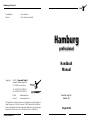 2
2
-
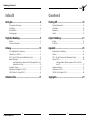 3
3
-
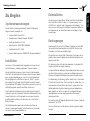 4
4
-
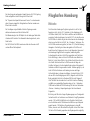 5
5
-
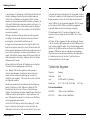 6
6
-
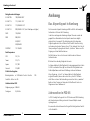 7
7
-
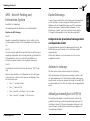 8
8
-
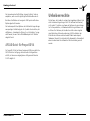 9
9
-
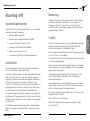 10
10
-
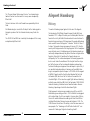 11
11
-
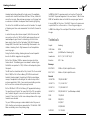 12
12
-
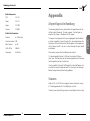 13
13
-
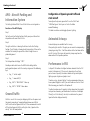 14
14
-
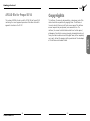 15
15
-
 16
16
-
 17
17
-
 18
18
Sim-Wings Hamburg Professional Benutzerhandbuch
- Typ
- Benutzerhandbuch
in anderen Sprachen
Verwandte Artikel
-
 Sim-Wings German Airports 3 Hamburg 2 Benutzerhandbuch
Sim-Wings German Airports 3 Hamburg 2 Benutzerhandbuch
-
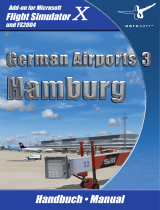 Sim-Wings German Airports 3 Hamburg Benutzerhandbuch
Sim-Wings German Airports 3 Hamburg Benutzerhandbuch
-
 Sim-Wings Stuttgart Professional Benutzerhandbuch
Sim-Wings Stuttgart Professional Benutzerhandbuch
-
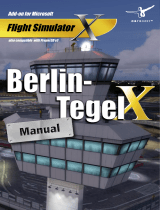 Sim-Wings Berlin Tegel X Bedienungsanleitung
Sim-Wings Berlin Tegel X Bedienungsanleitung
-
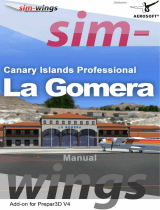 Sim-Wings Canary Islands Professional La Gomera Benutzerhandbuch
Sim-Wings Canary Islands Professional La Gomera Benutzerhandbuch
-
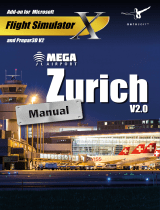 Sim-Wings Mega Airport Zurich v2.0 Bedienungsanleitung
Sim-Wings Mega Airport Zurich v2.0 Bedienungsanleitung
-
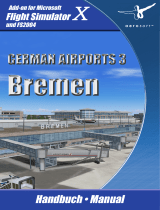 Sim-Wings German Airports 3 Bremen Benutzerhandbuch
Sim-Wings German Airports 3 Bremen Benutzerhandbuch
-
 Sim-Wings Approaching Dortmund Benutzerhandbuch
Sim-Wings Approaching Dortmund Benutzerhandbuch
-
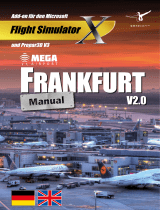 Sim-Wings Mega Airport Frankfurt v2.0 Flight Simulator X Prepar3D Benutzerhandbuch
Sim-Wings Mega Airport Frankfurt v2.0 Flight Simulator X Prepar3D Benutzerhandbuch
-
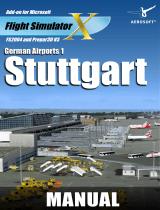 Sim-Wings German Airports 1 Stuttgart Flight Simulator 2004 Flight Simulator X Prepar3D Benutzerhandbuch
Sim-Wings German Airports 1 Stuttgart Flight Simulator 2004 Flight Simulator X Prepar3D Benutzerhandbuch
Andere Dokumente
-
BW Zeppelin Air Bedienungsanleitung
-
Bowers-Wilkins Zeppelin Air Bedienungsanleitung
-
B&W ZEPPELIN Bedienungsanleitung
-
Bowers-Wilkins Zeppelin Mini Bedienungsanleitung
-
Bowers & Wilkins Zeppelin Air Bedienungsanleitung
-
Bowers & Wilkins Zeppelin Air Schnellstartanleitung
-
Luminox XA.9098 Bedienungsanleitung
-
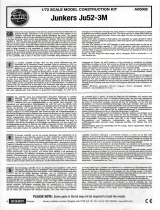 AIRFIX Junkers Ju52-3M Benutzerhandbuch
AIRFIX Junkers Ju52-3M Benutzerhandbuch
-
Sigma F14306 Datenblatt
-
Lego 21011 Architecture Building Instructions